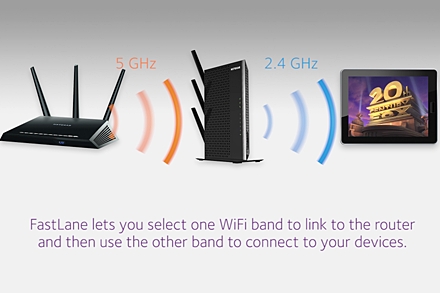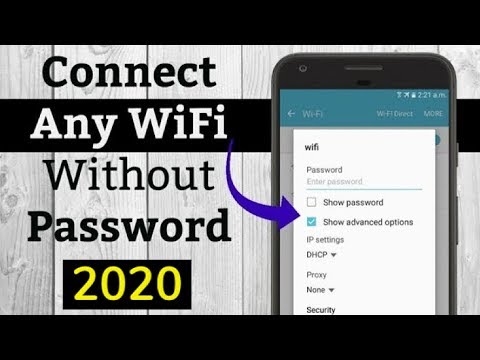Izmantojot ZyXEL maršrutētājus, tāpat kā citu ražotāju ierīcēs, ir gadījumi, kad iestatījumus nevar ievadīt. Man jāievada maršrutētāja iestatījumi, kurus var atvērt, izmantojot pārlūkprogrammu. Tos sauc arī: "tīmekļa konfigurators" vai "vadības panelis".
Tagad mēs centīsimies noskaidrot, kāpēc jūs nevarat piekļūt sava ZyXEL maršrutētāja tīmekļa konfiguratoram. Apsvērsim populārākos iemeslus un to risinājumus.
Mūsu vietnē jau ir detalizētas instrukcijas, kā ievadīt ZyXEL maršrutētāja konfigurāciju. Es ļoti iesaku sekot saitei un mēģināt izpildīt instrukcijas. Varbūt viss izdosies, un nevajadzēs risināt šo problēmu. Nu, ja tas nekādā veidā neietilpst maršrutētāja iestatījumos, skatiet tālāk rakstu.
Ko darīt, ja ZyXEL tīmekļa konfigurators nav pieejams?
Ejam kārtībā.
1 Vispirms jums jāpārbauda izveidot savienojumu ar maršrutētāju... Lai atvērtu lapu ar mūsu maršrutētāja iestatījumiem, mums ir jābūt savienotam ar to. Varat izveidot savienojumu gan ar tīkla kabeli, gan Wi-Fi. Starp citu, ja jūs nevarat nokļūt caur kabeli, tad mēģiniet izmantot Wi-Fi. Kabeļu savienojums izskatās šādi:

Ar Wi-Fi savienojumu, manuprāt, viss ir skaidrs. Jums vienkārši jābūt savienotam ar maršrutētāja bezvadu tīklu. Bet, ja nevarat atvērt iestatījumu lapu, mēģiniet izveidot savienojumu, izmantojot kabeli.
2Adrese ZyXEL Keenetic maršrutētāja iestatījumu ievadīšanai... Paņemot maršrutētāju un aplūkojot uzlīmi apakšējā pusē, jūs redzēsiet adresi, lai tur ievadītu iestatījumus. Tas ir parakstīts kā "tīmekļa adrese". Parasti nesen tur tiek norādīts resursdatora nosaukums.my.keenetic.net.

Tātad, ierakstot pārlūkprogrammas adreses joslāmy.keenetic.net, jāatver ZyXEL maršrutētāja iestatījumi. IP adrese 192.168.1.1 darbojas arī, un iestatījumi šajā adresē tiek atvērti bez problēmām. Bet, visticamāk, redzat kļūdu: "Lappusi nevar atvērt" vai "Lapa nav pieejama".
Pārbaudiet, vai pārlūkprogrammā pareizi ievadāt adresi. Jums nav jāraksta "http: //" un "www". Vienkārši norādiet adresi: my.keenetic.net vai 192.168.1.1.

3Mēģiniet atvērt iestatījumus no cita pārlūka vai citas ierīces (ja iespējams). Jūs pat varat pieteikties no sava tālruņa vai planšetdatora. Ja arī no citas ierīces nevarat piekļūt maršrutētāja tīmekļa konfiguratoram, skatiet nākamo padomu.
4 Pārbaudīsim IP un DNS adreses iestatījumus vietējā tīkla savienojuma rekvizītos vai bezvadu savienojuma rekvizītos (atkarībā no tā, kā esat izveidojis savienojumu ar maršrutētāju).
Ar peles labo pogu noklikšķiniet uz interneta savienojuma ikonas un atlasiet "Tīkla vadības centrs ...". Pēc tam kreisajā pusē pārejiet uz sadaļu "Adaptera parametru mainīšana".

Ar peles labo pogu noklikšķiniet uz adaptera, caur kuru esat izveidojis savienojumu ar maršrutētāju. Ja izmantojat tīkla kabeli, tad tas ir "Vietējais savienojums" (operētājsistēmā Windows 10 - Ethernet). Un, ja izveidojat savienojumu, izmantojot Wi-Fi, noklikšķiniet uz "Bezvadu adapteris" un atlasiet "Rekvizīti".

Pēc tam atlasiet "Interneta protokola versija 4 ...", noklikšķiniet uz pogas "Rekvizīti" un, ja jaunajā logā esat norādījis kādas adreses, pēc tam iestatiet automātisko IP un DNS saņemšanu un noklikšķiniet uz Labi.

Restartējiet datoru un mēģiniet vēlreiz ievadīt ZyXEL Keenetic maršrutētāja vadības paneli.
Ja jūs joprojām nevarat pāriet uz automātiskajiem iestatījumiem, varat mēģināt reģistrēt statisku IP un DNS adresi. Kā šis:

Un restartējiet datoru vēlreiz.
5 Var būt problēma ar maršrutētāju. Ļoti bieži, kad nav iespējams atvērt maršrutētāja iestatījumus, tas jau ir vienkārši salauzts. Parasti deg tikai strāvas indikators.
Varat arī mēģināt atiestatīt rūpnīcu. Es jau rakstīju par to, kā atjaunot ZyXEL Keenetic maršrutētāju rūpnīcas iestatījumos. Pēc tam, iespējams, varēsit atvērt tīmekļa konfiguratoru.